Windows 10 Desktop -muistiinpanot - kuinka käyttää ja lisämahdollisuuksia
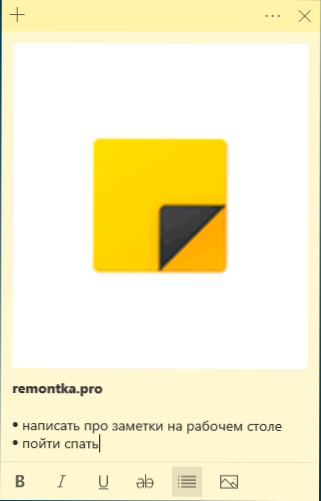
- 1395
- 266
- Tony Swaniawski
Windows 10: ssä on rakennettu hyödyllinen sovellus - ”Muistiinpanot”, jonka avulla voit luoda muistiinpanoja Windows 10 -työpöydälle, tallentaa ne, synkronoida muiden laitteiden, paitsi Windowsin, myös Androidin, iPhone tai Macin kanssa.
Tässä katsauksessa, yksityiskohtaisesti ”muistiinpanosovelluksen” toiminnoista, työskentele työpöydän muistiinpanoilla ja lisävivainneilla, jotka voivat olla hyödyllisiä tarkasteltavana olevan aiheen yhteydessä.
Kuten edellä todettiin, ”Notes” -sovellus on rakennettu Windows 10: een, mutta jos et löydä sitä aloitusvalikosta tai tehtäväpalkin haun kautta, ehkä se poistettiin. Lataa Windows 10 -työpöytä Microsoftilta käyttämällä Microsoft Store -yritystä, sovellus on nimeltään Microsoft Sticky Notes.
Huomautusten käyttäminen työpöydällä sovelluksen avulla "Huomautuksia"
Sisäänrakennetun Windows 10 -muistiinpanon käytön aloittamiseksi ei tarvita erityisiä taitoja, se riittää:
- Käynnistä ”Notes” -sovellus ja luo uusi muistiinpano työpöydälle: Voit käyttää yksinkertaista tekstimuotoamista, lisäämällä kuvia.
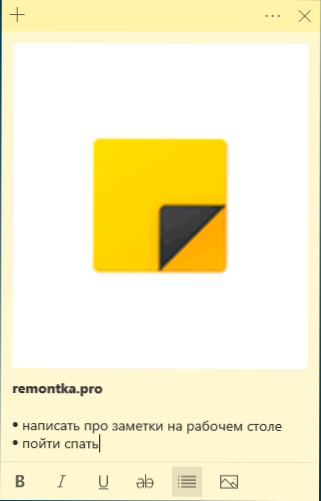
- Paina Start -valikon ”Huomautuksen” sovelluskuvaketta tai esimerkiksi tehtäväpalkissa olevaa hiiren oikeaa painiketta, jos päätät korjata kuvakkeen (kontekstivalikon "lisäksi" -osan kautta) ja valitse yksi ja valitse yksi) ja valitse yksi ja valitse yksi) ja valitse yksi ja valitse yksi) ja valitse yksi ja valitse yksi) ja valitse yksi ja valitse yksi) ja valitse yksi ja valitse yksi) ja valitse yksi ja valitse yksi) ja valitse yksi ja valitse yksi) ja valitse yksi ja valitse yksi) ja valitse yksi ja valitse yksi) ja valitse yksi ja valitse yksi) ja valitse yksi ja valitse yksi ja valitse yksi) ja valitse yksi ja valitse yksi) ja valitse yksi ja valitse yksi) ja valitse yksi ja valitse yksi) ja valitse yksi ja valitse yksi) ja valitse yksi ja valitse yksi) ja valitse yksi ja valitse yksi) ja valitse yksi) ja valitse yksi ja valitse yksi) ja valitse yksi ja valitse sellainen ”Luo huomautus” -kohdasta, “HUOMAUTUKSEN LUETTELO” (näyttää yhden ikkunan, jossa kaikki muistiinpanosi on kerätty), “Näytä kaikki muistiinpanot" (kaikki muistiinpanot näkyvät erikseen työpöydällä).
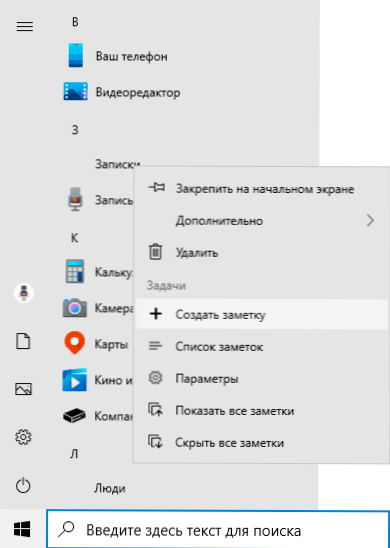
Nyt joistakin muistiinpanojen perustoiminnoista ja ominaisuuksista:
- Muistiinpanon sulkeutuessa sitä ei poisteta, vaan vain poistettava työpöydältä ja pysyy saatavana muistiinpanoissa.
- Muistiinpanon poistaminen voidaan suorittaa sen valikossa. Siellä voit avata luettelon kaikista muistiinpanoista tai muuttaa muistiinpanojen väriä tavallisesta keltaisesta yhdestä 6: sta väristä.
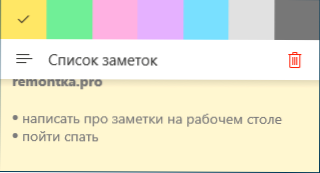
- Muistiinpanoja muokkaamalla vakionäppäinyhdistelmät toimivat: Lisää ja kopiointi (mukaan lukien kuvat), muutos tekstityylissä (esimerkiksi, Ctrl+B puoliksi -rasva), viimeisimmän toiminnan poistaminen (Ctrl+Z-A. Ja aktiivisen nuotin poistamiseksi voit käyttää Ctrl+D.
- Pöytätietokoneen nuotin pienentyessä (hiirellä käyttämällä), toissijaiset elementit, kuten valokuva, ovat piilossa, kuten alla olevassa kuvakaappauksessa.

- Jos sinulla on monia muistiinpanoja, avaat luettelon muistiinpanoista (esimerkiksi ”muistiinpano” -sovelluksen kontekstivalikon kautta), voit helposti etsiä niitä.
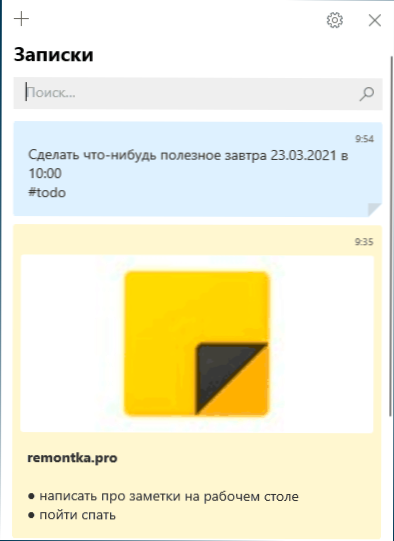
Seurauksena on, että tapauksissa, joissa sinun on nopeasti kirjoitettava ja et menetä jotain: puhelinnumero tai äkillinen ajatus tai muut tiedot, rakennettu Windows 10 -tietue - voi olla erinomainen ratkaisu tähän tarkoitukseen.
Synkronointi ja työskentele Windows 10 -muistiinpanoilla muissa laitteissa
Jos sinulla on pääsy Windows 10 -työpöydän muistiinpanoihin, ei yhdellä tietokoneella tai kannettavalla tietokoneella, vaan myös muilla laitteilla, mukaan lukien Android ja iPhone, varmista ensinnäkin, että muistikirjan nauhoittaminen käytetään ei mitään Sovellus - tämä on välttämätöntä synkronoinnille.
Muiden laitteiden muistiinpanojen pääsy on mahdollista seuraavilla menetelmillä:
- Muille Windows 10: n tietokoneille, joilla on sama tili Microsoft, muistiinpanot synkronoidaan automaattisesti, ja löydät ne samasta rakennetusta -in -sovelluksesta.
- Microsoft OneNote- ja iPhone Microsoft ja iPhone, kannettavien tietokoneiden lisäksi on ”muistiinpanoja”, joissa voit nähdä kaikki muistiinpanosi työpöydältä ja työskennellä niiden kanssa.
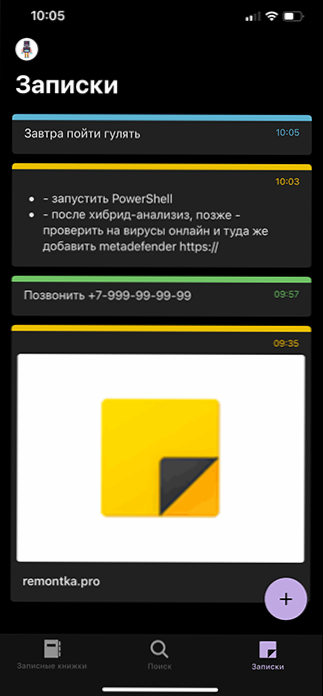
- Alkuperäisellä sivulla Android- ja iPhone -toimisto -sovelluksessa on myös "huomautus" -kohta, jolla on kyky työskennellä heidän kanssaan.

- Windows 10: n ja MAC: n OneNote -sovelluksella on myös mahdollisuus käyttää Windows 10 -muistiinpanoja.
- Voit käydä läpi selaimen sivuston OneNote -online -versioon Yksi huomio.Com, Jos muistiinpanot ovat myös saatavilla ("syöte" -osiossa).
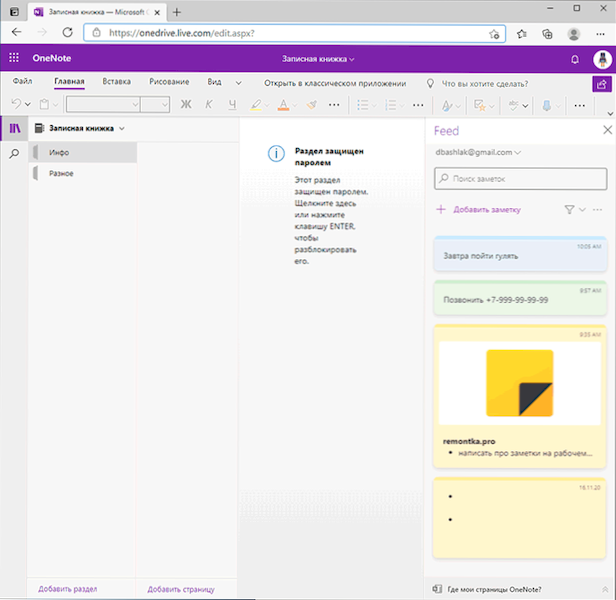
- Microsoft Outlook for Windows ja Mac on myös mahdollisuus työskennellä Windows 10 Notes -sovelluksen kanssa.
Toisin sanoen melkein kaikilla Microsoft -tuotteilla, jotka liittyvät tapausten suorituskykyyn ja organisaatioon, on pääsy Windows 10: n työpöydän muistiinpanoihin - paitsi että Microsoft tekee sovellusta, josta en löytänyt tällaista mahdollisuutta.
Ehkä jos käytät säännöllisesti Windows 10: n ”muistiinpanoja” -sovellusta, voit täydentää sen ominaisuuksien tai tekniikoiden luetteloa - se on hyödyllinen minulle ja muille lukijoille.
- « Kuinka Windows 10 -tilavuuden tasoitus voidaan ottaa käyttöön
- Kuinka kytkeä näytön näyttö päälle puhtaalla Androidilla ja Samsungilla »

